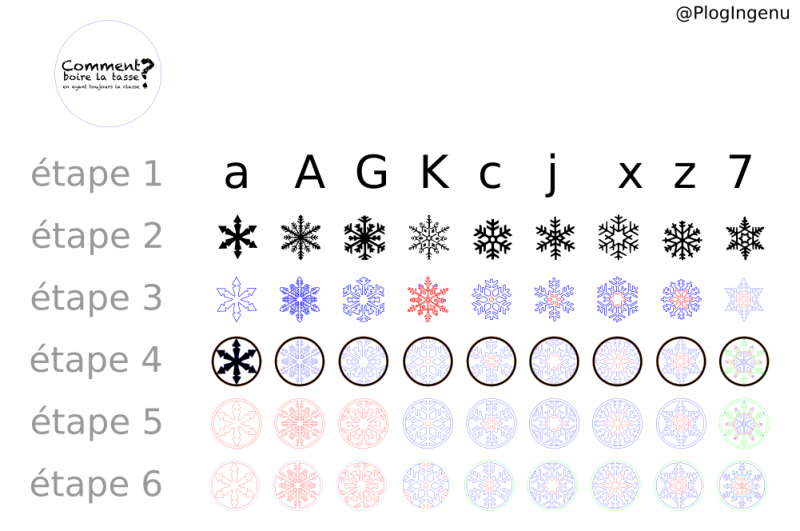Outils d'utilisateurs
Sidebar
Table des matières
Boire la tasse - Dessous de verre de Noel
Fiche projet
Besoin de fabriquer un petit cadeau pour les traditionnels échanges de cadeaux de Noël.
Conception
Réaliser en quelques heures, j'ai trouvé un projet "Flocon" sur le Wiki du Carrefour numérique², qu'il parle d'une police (fonte) en forme de flocons. J'ai transformé quelques motifs de cette police (détails plus bas), pour en faire des dessous de verres.
Réalisation
0/ installer la police /font "ww-flakes" sur l'ordinateur (et dites Merci!) Lien :
- Télécharger la police sur votre ordinateur
- Ouvrir le fichier . et cliquez sur “Installer la police”
(Redémarrer votre ordinateur si nécessaire)
1 et 2/ Tapez du texte sous le logiciel Inkscape avec la police nouvellement installée
- Ouvrir le logiciel Inkscape
- En utilisant l'outil “Texte”, créer un cadre et taper du texte
- Sélection le texte tapé et changer la police, choisir :“WWFlakes”
3/Transformez la police texte/étoile en tracé vectoriel
- En utilisant l'outil “Sélection” (premier outil, flèche noire), sélectionnez votre texte
- Aller dans le menu (en haut), “Chemin”, et cliquez sur le second “Objet en chemin”
- VERIFICATION : En cliquant sur le texte, vous ne pouvez plus le modifier, en double-cliquant sur la forme, les noeuds de la forme appariassent.
4/Préparer le motif final
- Créer le cercle extérieur, en utilisant l'outil “cercle” à la dimension voulue (outil Sélection : modifier la taille de X et de Y).Le remplir d'une couleur quelconque ( en cliquant sur une des couleurs en bas de la fenêtre).
- Créer de la même manière le cercle intérieur ou en faisant un copier coller et en redimensionnant la forme
- Aligner parfaitement les deux cercles. Pour cela, Sélectionnez les deux cercles, aller dans “Objet > Aligner et distribuer”, et sélectionner alignement centré vertical puis horizontal
- Sélectionner les deux cercles, et utiliser le raccourci “ctrl” et ”-”, pour faire une différence (“Objet>Différence”) entre votre deux cercles.
- Aligner votre étoile dans le “disque”obtenue”
- Sélectionnez l'étoile et le contour et faites une union (“Ctrl”+ ”+”)
5/Le transformer en tracé pour la découpe laser
- Ajouter une “couleur de contour” (“shift” tout en cliquant sur une couleur en bas, et supprimer la “couleur de fond”
6/Différencier les découpes intérieures et extérieures
- Sélectionnez la forme obtenue, et faites dans le menu “Chemin” puis “Séparer”
- Lorsque vous cliquez sur la forme, vous pouvez sélectionner chaque chemin séparément et mettre la bonne couleur de contour
- Pensez à enregistrer votre fichier régulièrement
7/Suivre les instructions pour utiliser une découpeuse-laser
- Envoyer votre fichier .svg (Inkscape), en fichier .job via à un des ordinateurs sur place (500dpi)
- Ici, Contre plaqué 5 mm : Réglages pour la Speedy 300 verte
Rouge (2)→ Découpe → P60 v0.50 1000Hz
Bleu (3)→ Découpe → P60 v0.50 1000Hz (pour la découpe)
Cyan (5)→ Découpe → P20 v0.50 1000Hz (pour le marquage)
Vert (6)→ Découpe → P60 v0.50 1000Hz (pour la découpe)
- 1 min de laser par flocons
8/Ponçage (facultatif)
- Ponçage pour faire plus joli
Difficultés rencontrées
La tête de la ponceuse (dans l'armoire noire) n'est toujours pas réparé, il est donc moins aisé de poncer avec.
Suites du projet
Le projet ayant plu, j'en ai refait pour de la famille et des ami-e-s.
Pour Noël 2019, essayer de le faire sur du plus beau bois !